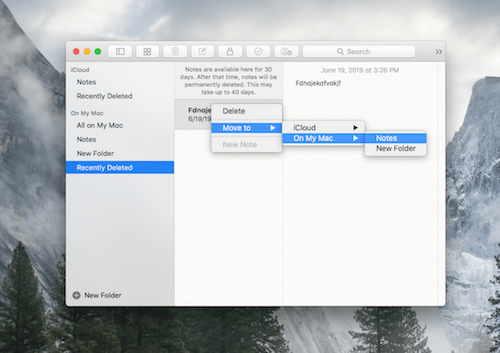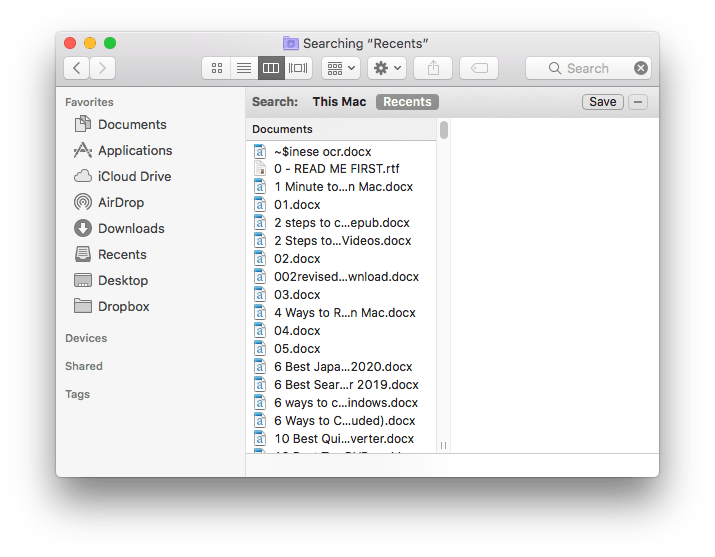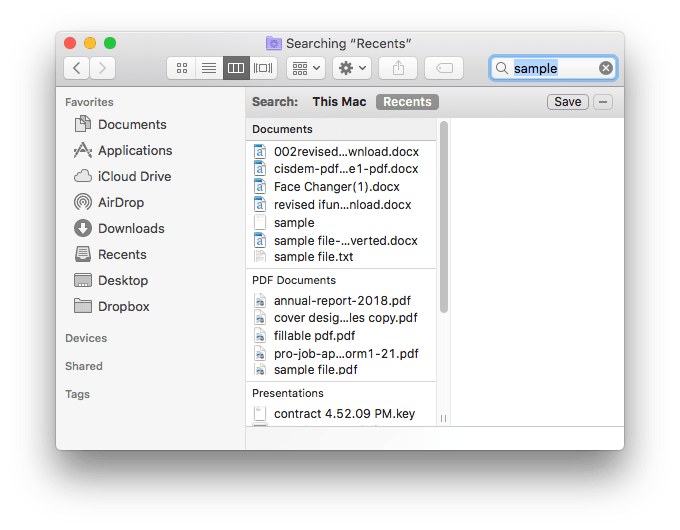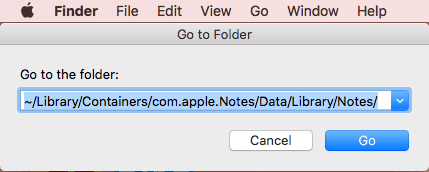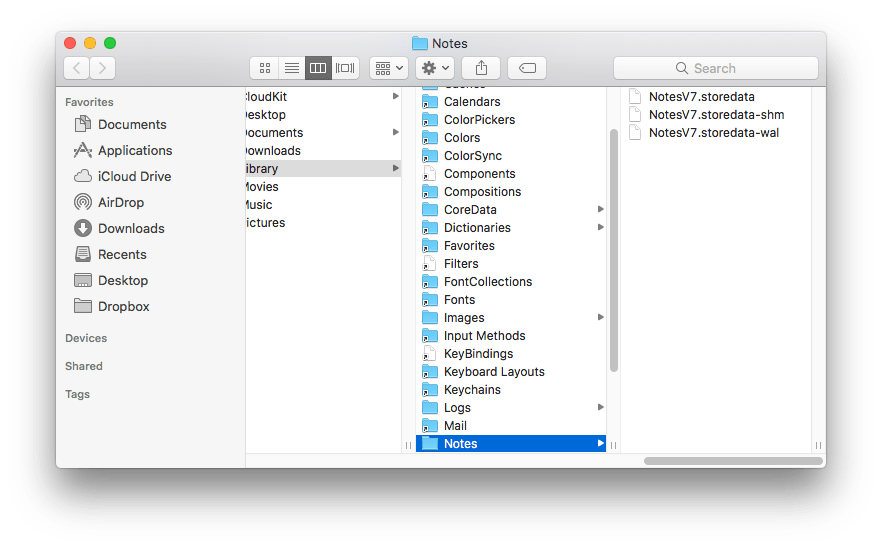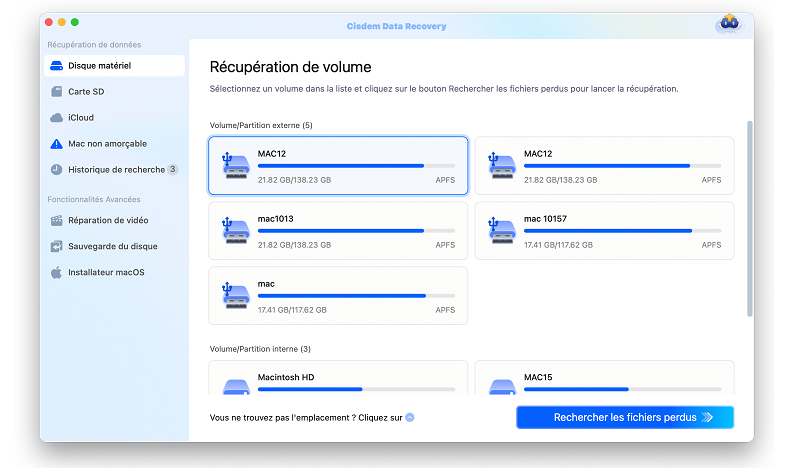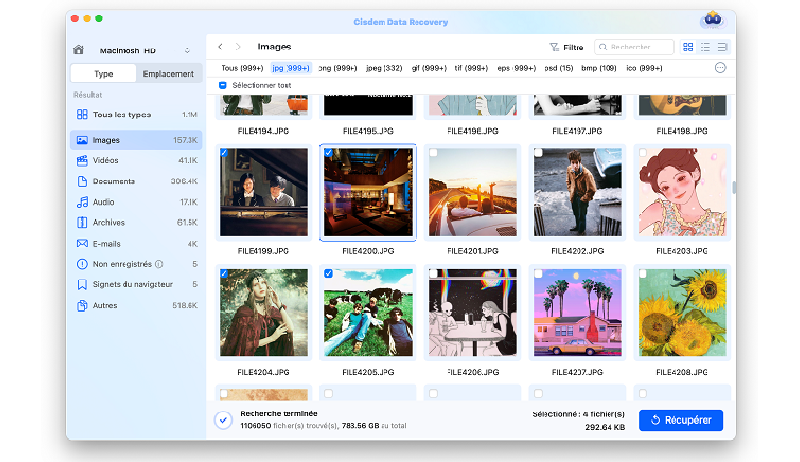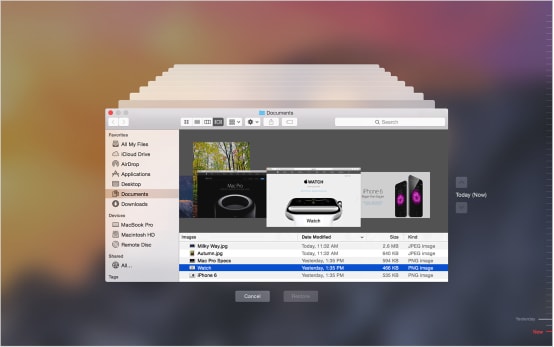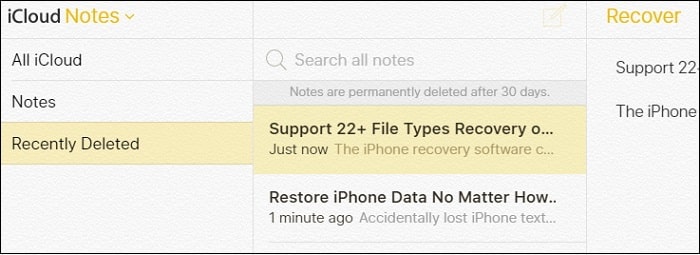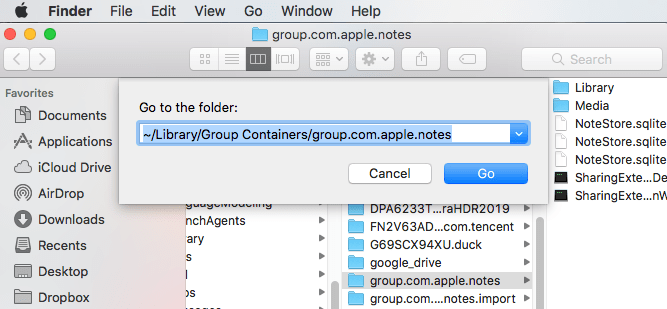7 façons de récupérer les notes disparues de Mac après une mise à jour (Monterey inclus)
 2.8K
2.8K
 0
0
Le dossier sur Notes contenant mes notes stockées depuis des années sur mon MacBook a disparu après la dernière mise à jour de Big Sur (11.3). Je vais maintenant devoir fouiller dans d’innombrables dossiers la ~Bibliothèque. ---Un utilisateur sur MacRumors
J'ai créé une note sur mon ordinateur portable sur mon compte iCloud très récemment et j'ai fermé l'application Notes. Le lendemain matin, j’ai voulu l’ouvrir et elle avait disparu de façon aléatoire. Elle n'est pas apparue dans le dossier des fichiers récemment supprimés, et le redémarrage de mon téléphone et de mon ordinateur portable n'a pas permis de récupérer le fichier. Quelqu’un sait-il s’il est possible de récupérer les données et comment faire ?
Comme vous pouvez le constater, sur Mac les notes disparaissent souvent ou s'effacent après une mise à jour ou une modification des paramètres iCloud. Si vos notes ont disparu après une mise à jour de Monterey ou de Big Sur, nous allons vous montrer dans cet article 7 façons de récupérer facilement des notes disparues ou supprimées sur Mac.
Meilleur logiciel de récupération de données pour Mac
- Récupérer des fichiers supprimés, perdus et formatés sur Mac
- Récupérer à partir d'un périphérique de stockage interne et externe
- Restaurez des notes, des photos, des vidéos, des audios, des documents, etc. (plus de 200 types)
- Réparer les vidéos corrompues dans différents formats
- Rechercher rapidement des fichiers avec l'outil de filtrage
- Aperçu des fichiers perdus avant la récupération
- Récupérer des fichiers sur un disque local ou dans le Cloud
- Simple à utiliser
- Prise en charge de macOS Monterey, Big Sur et versions antérieures, prise en charge de M1
 TéléchargermacOS 10.15 ou ultérieur
TéléchargermacOS 10.15 ou ultérieur #1 Récupérer les notes disparues ou perdues de Mac depuis un dossier récemment supprimé
Chaque fois que nous constatons que des fichiers de notes ont disparu ou ont été supprimés sur Mac, nous sommes toujours pris de panique et oublions de vérifier le dossier "Supprimés récemment", où il est très probable qu’elles soient toujours présentes. Mais il est tout aussi important de ne pas écrire de nouvelles données sur votre Mac dans cette situation, car cela entraînerait la perte définitive de vos notes.
- Lancez l'application Notes sur votre Mac.
- Allez dans l'onglet Supprimés récemment, vérifiez si vos notes disparues s'y trouvent, si oui, déplacez-les vers votre Mac ou votre compte iCloud.
![check recently deleted notes]()
#2 Localiser et récupérer les notes disparues de Mac
Si les notes disparues ne sont pas déplacées vers le dossier "Supprimés récemment" de l’application Notes, il faut chercher le fichier en utilisant la fonction Mac Spotlight, puis le récupérer dans les fichiers récemment ouverts.
- Allez dans le Finder.
- Cliquez sur l'onglet Récent.
![recent tab]()
- Saisissez le mot clé contenu dans le nom du fichier de vos notes disparues.
![search disappeared notes]()
- Trouvez les notes perdues, ouvrez-les pour les enregistrer ou les modifier selon vos besoins.
#3 Récupérer les notes manquantes d'un dossier temporaire
Bien que l'application Notes crée des fichiers de type base de données, au lieu d'enregistrer chaque note sous forme de fichier individuel dans un dossier, elle dispose d'un emplacement de stockage pour stocker les données temporaires dans la bibliothèque Mac. En d'autres termes, si vos notes Mac ont disparu, vous pouvez accéder à leur emplacement de stockage et les récupérer à partir du dossier temporaire.
Où sont stockées les notes sur Mac:
~/Bibliothèque/Conteneurs/com.apple.Notes/Données/Bibliothèque/Notes/
Comment récupérer des notes disparues d'un emplacement de stockage?
- Cliquez sur l'application Finder, allez à Aller>Aller au dossier dans sa barre de menu, copiez et collez l'emplacement de stockage de Notes dans la case "~/Bibliothèque/Conteneurs/com.apple.Notes/Données/Bibliothèque/Notes/".
![storage location notes]()
- Vous obtiendrez le dossier Notes. À l'intérieur du dossier, vous devriez voir un petit assortiment de fichiers au nom similaire, avec des noms tels que NotesV7.storedata.
![stored mac notes]()
- Copiez ces fichiers dans un emplacement distinct et ajoutez-leur une extension .html.
- Ouvrez l'un des fichiers dans un navigateur, et vous verrez vos notes supprimées.
- Copiez et enregistrez les notes supprimées dans un emplacement distinct. Si cette méthode ne fonctionne pas, utilisez Cisdem pour récupérer vos fichiers de notes.
#4. Le moyen le plus simple de récupérer des notes disparues sur Mac
Si les deux méthodes ci-dessus ne permettent pas de récupérer vos notes perdues sur Mac, cela signifie qu’elles ont complètement disparu, et que vous avez besoin d'une solution professionnelle et avancée pour résoudre ce problème. La solution la plus efficace pour récupérer des notes disparues sur Mac est d'utiliser un logiciel de récupération de données tiers dédié.
Cisdem Data Recovery pour Mac est le meilleur logiciel de récupération de données, capable de récupérer des photos corrompues ou perdues, des audios, des vidéos, des documents et des archives de tout support de stockage de données pris en charge par Mac, y compris les disques durs internes/externes, les lecteurs USB, les cartes SD, les appareils photo numériques, les iPods, etc. Il prend également en charge la prévisualisation des fichiers avant la récupération.
Instructions pour récupérer des notes disparues ou supprimées sur Mac
- Téléchargez et installez Cisdem Data Recovery sur votre Mac.
 TéléchargermacOS 10.15 ou ultérieur
TéléchargermacOS 10.15 ou ultérieur - Choisissez un emplacement.
Accédez à Disk Data Recovery, choisissez le disque dur Mac pour récupérer les notes supprimées.![Mac Notes Disappeared Recovery- Data Recovery Software 01]()
- Notes de numérisation.
Cliquez sur le bouton Numériser pour lancer la numérisation. Ensuite, allez dans Type>Documents et vérifiez les fichiers de notes. Ou vous pouvez utiliser l'outil de filtrage pour rechercher des fichiers de notes spécifiques.![Mac Notes Disappeared Recovery- Data Recovery Software 02]()
- Prévisualisez et récupérez des notes sur Mac.
Pendant ou après la numérisation, vous pouvez prévisualiser vos fichiers cibles en double-cliquant dessus. Cliquez ensuite sur "Récupérer" pour récupérer les notes disparues de Mac.![Mac Notes Disappeared Recovery- Data Recovery Software 03]()
#5. Récupérer les notes disparues sur Mac avec Time Machine
Time Machine est une application logicielle de sauvegarde distribuée avec le système d'exploitation informatique Apple OS X, qui sauvegarde tous vos fichiers sur un disque dur externe afin que vous puissiez les restaurer plus tard ou voir comment ils se présentaient dans le passé. Si vous sauvegardez toujours régulièrement vos données Mac avec Time Machine, vous pourrez récupérer les notes disparues grâce à lui. Pour récupérer des notes supprimées sur Mac à partir de Time Machine:
- Choisissez Entrer dans Time Machine dans le menu Time Machine, ou cliquez sur Time Machine dans le Dock.
- Et utilisez la chronologie sur le bord de l'écran pour localiser une version du dossier de stockage Notes qui précède juste votre suppression.
- Cliquez sur Restaurer pour restaurer le fichier sélectionné ou cliquez sur le fichier avec la touche Contrôle pour accéder à d'autres options. Au prochain lancement de l'application Notes, vos notes manquantes ou supprimées devraient réapparaître.
![Mac Notes Disappeared Recovery- Time Machine]()
#6. Récupérer les notes disparues sur Mac dans iCloud
Si vous utilisez des versions mises à jour de Notes, (iOS 9+ et OS X 10.11+), vous pouvez récupérer et modifier les notes iCloud disparues de votre Mac au cours des 30 derniers jours.
Néanmoins, vous n'avez aucune chance de récupérer des notes supprimées définitivement d'iCloud.com, ou partagées par quelqu'un d'autre (les notes ne seront pas déplacées vers le dossier "Supprimés récemment").
- Connectez-vous à iCloud.com et sélectionnez l'application Notes.
- Choisissez le dossier "Supprimés récemment".
- Cliquez sur "Récupérer" dans la barre d'outils pour récupérer les notes disparues de Mac. Vous pouvez également faire glisser les notes du dossier "Supprimés récemment"" vers un autre dossier.
![Mac Notes Disappeared Recovery- iCloud]()
Si vous utilisez de version mises à jour de Notes, vous ne pouvez pas récupérer les notes supprimées sur Mac. Dans ce cas, vous devez désactiver l'accès à Internet immédiatement lorsque vous constatez que vos notes Mac ont disparu. Ensuite, vous devez :
- Solution 1 : Allez dans les préférences système > choisissez le panneau iCloud > déconnectez l'identifiant Apple actuel, et les données ne seront pas synchronisées.
- Solution 2 : Vérifiez les notes manquantes dans iCloud.com sur d'autres appareils Apple que votre Mac.
#7. Récupérer des notes disparues sur Mac à partir de conteneurs de groupe
Les conteneurs de groupe Mac sont l'endroit où sont stockées les bases de données des applications, comme les données utilisateur, les caches, les journaux, etc. Bien que cette méthode ne soit pas recommandée car elle nécessite une bonne connaissance de base de la ligne de commande et des bases de données, vous pouvez toujours l'essayer si les six autres méthodes mentionnées ci-dessus ne vous permettent pas de récupérer vos notes manquantes.
Il y a deux façons de récupérer les notes disparues des conteneurs de groupe : ouvrir les fichiers de base de données avec un outil professionnel ou copier le conteneur de groupe entier sur un autre Mac pour l'ouvrir.
Récupérer en installant un outil de base de données tiers
- Dans le menu Apple, allez dans Aller>Aller au dossier.
- Saisissez ~Bibliothèque/Conteneurs de groupe/group.com.apple.notes/ et cliquez sur Aller.
![finder go to folder]()
- Ensuite, téléchargez et installez un visualiseur .sqlite, comme DB Browser pour ouvrir le fichier sqlite et extraire les informations des notes.
Récupérez en transférant le conteneur de groupe sur un autre ordinateur portable ou de bureau Mac.
- Dans le menu Apple, allez dans Aller>Aller au dossier, entrez ~Library/Group Containers/group.com.apple.notes/.
- Copiez ensuite tous les éléments sous Conteneurs de groupe>group.com.apple.notes.
- Collez tous les fichiers sur un nouveau Mac.
- Lancez l'application Notes sur le nouveau Mac, vérifiez si les notes apparaissent dans votre application.
Conseils pour éviter la disparition de notes sur Mac
- Exportez vos notes au format PDF ou faites-en une copie pour les sauvegarder. Il suffit d'aller dans Fichier et de choisir "Exporter en PDF".
- Enregistrez toujours vos notes avec avec Time Machine et iCloud, de cette façon, vous serez en mesure de récupérer rapidement et facilement les notes Mac disparues.
- Après la disparition des notes sur Mac, la première chose à faire est de vérifier à nouveau les fichiers perdus avec le Finder ou Spotlight.
Conclusion
C'est tout pour les solutions de récupération des notes disparues sur Mac. Bien que les méthodes gratuites apportent une certaine aide, elles sont soumises à des restrictions et ne permettent pas toujours de récupérer les fichiers avec succès. Personnellement, je préfère utiliser un logiciel de récupération de données (comme Cisdem Data Recovery), qui peut analyser et récupérer tous les fichiers perdus ou supprimés en un seul clic.

Sofia est une rédactrice dans Cisdem éprise d’utiliser des applications pour améliorer la vie et rendre le travail plus efficace. Elle veut aider les personnes dans le besoin en écrivant des articles.

JK Tam est le développeur principal chez Cisdem, apportant plus de deux décennies d’expérience pratique en développement logiciel multiplateforme à l’équipe éditoriale. Il est désormais l’approbateur technique principal pour tous les articles liés à la récupération de données et au graveur de DVD.